
Manchmal will man Dokumente auf seinem Desktop und ein anderes Mal online bearbeiten. Vielleicht sind Sie auf der Suche nach einer umfassenden PDF-Lösung mit Dateikomprimierung und anderen Funktionen. Dann lesen Sie in diesem Artikel über SwifDoo PDF, wie Sie mit den 4 PDF-Komprimierern und Methoden PDFs in jedem Fall effizient auf 100 KB oder weniger komprimieren können.
PDF auf 100KB oder weniger komprimieren mit SwifDoo PDF
SwifDoo PDF ist ein leistungsstarker und leichtgewichtiger PDF-Kompressor für Windows-PCs. Es kann Ihnen helfen, PDFs auf 100KB oder weniger zu komprimieren, und zwar mit drei Kompressionsstufen. Noch besser: Sie können die Bildqualität und Auflösung für eine optimale Komprimierung anpassen. Wer viele PDFs zu komprimieren hat, kann diese Aufgabe mit der Stapelkomprimierungsfunktion in kürzester Zeit erledigen.
Laden Sie die Anwendung herunter, installieren Sie sie und führen Sie die folgenden Schritte aus, um PDFs auf 100 KB zu komprimieren.
Schritt 1: Starten Sie SwifDoo PDF und öffnen Sie die PDF-Datei, die Sie auf 100KB komprimieren möchten, mit dem Programm;
Schritt 2: Klicken Sie in der Menüleiste auf Bearbeiten und wählen Sie die Option Komprimieren;
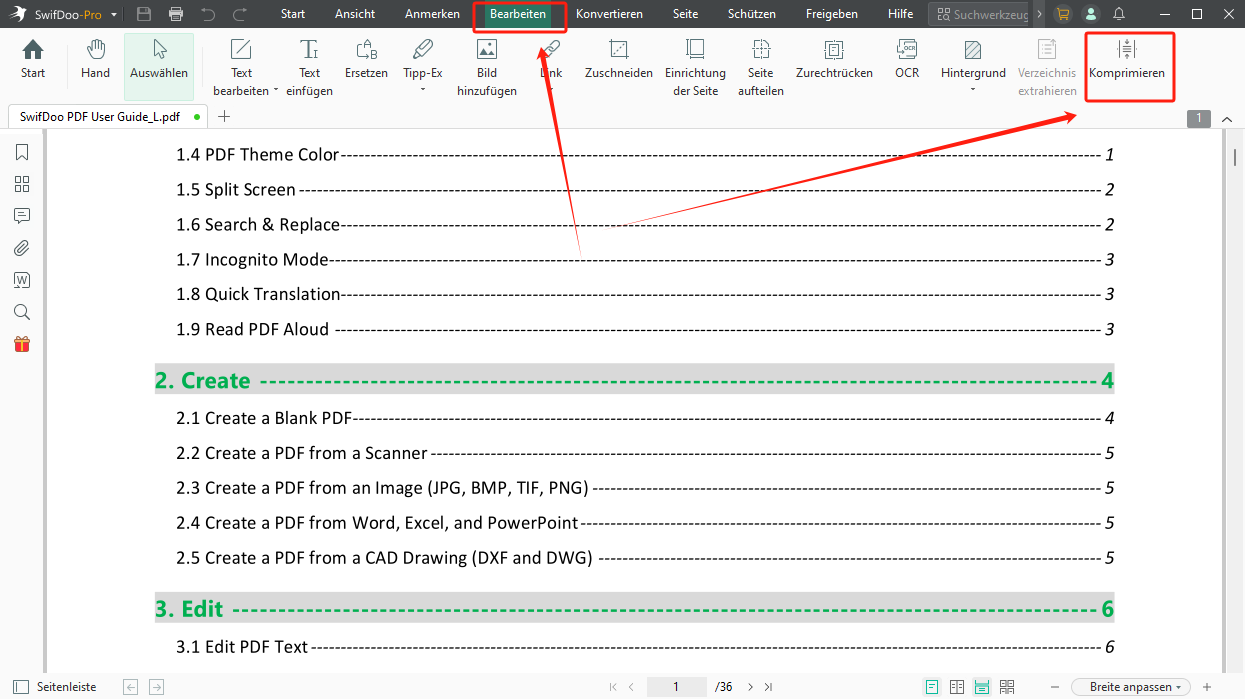
Schritt 3: Wählen Sie aus dem Dropdown-Menü Komprimierungsgrad die Option Hoch und klicken Sie bei Bedarf auf Benutzerdefiniert für die Bildausgabeeinstellungen;
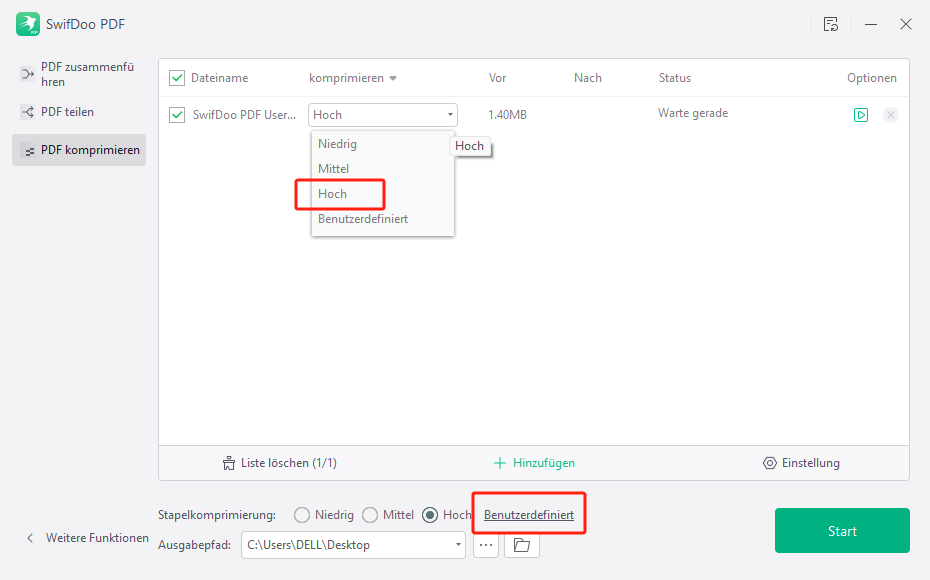
Schritt 4: Tippen Sie auf Start, um die PDF-Größe in Sekundenschnelle auf 100 KB zu reduzieren.
Mit SwifDoo PDF können Sie PDFs kostenlos und offline auf 100 KB komprimieren. Sie brauchen dazu nur eine kostenlose Testversion, mit der Sie den PDF-Größenkompressor so oft nutzen können, wie Sie möchten, um Ihre Dateien auf 100KB, 200KB, 500KB usw. zu komprimieren. Es ist keine Kreditkarte erforderlich. Diese Software ist außerdem einer der besten PDF-Bearbeiter, Konverter, Ersteller und mehr.
PDF auf 100KB oder weniger komprimieren mit Vorschau
Preview oder "Vorschau" ist ein integrierter PDF-Komprimierer auf dem Mac, der PDFs auf 100KB oder weniger komprimiert. Sie müssen also keinen Cent ausgeben oder nach Anwendungen von Drittanbietern suchen. Es gibt zwar keine Kompressionsstufe zur Auswahl, aber es reicht aus, wenn Ihre Anforderungen nicht so hoch sind. Die Anwendung kann auch bei der Konvertierung von PDF ins Bildformat und beim Kombinieren von PDF-Dateien helfen.
Schauen wir uns jetzt an, wie Sie mit der Software PDFs auf 100 KB komprimieren können.
Schritt 1: Öffnen Sie eine PDF-Datei in der Anwendung;
Schritt 2: Klicken Sie oben auf Datei und wählen Sie in der Dropdown-Liste Exportieren;
Schritt 3: Klicken Sie auf Quarzfilter, um die Option PDF-Dateigröße besser reduzieren auszuwählen, und klicken Sie auf Speichern.
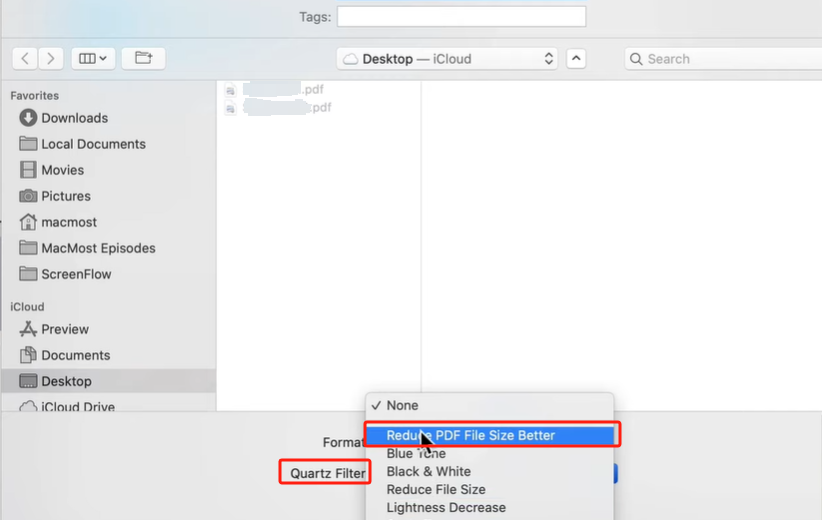
Nachdem Sie den PDF-Größenreduzierer verwendet haben, um eine PDF-Datei kostenfrei offline auf 100KB zu komprimieren, klicken Sie mit der rechten Maustaste auf die Datei und wählen Sie "Info abrufen", um die resultierende Größe zu überprüfen.
Mit Adobe Acrobat Online PDFs auf 100KB oder weniger komprimieren
Mit dem Online-PDF-Komprimierer von Adobe Acrobat können Sie PDFs kostenlos online auf 100 KB oder weniger komprimieren. Melden Sie sich einfach in einem beliebigen Browser bei dem Online-Dienst an und laden Sie eine PDF-Datei hoch. Der PDF-Komprimierer bietet niedrige, mittlere und hohe Stufen der Komprimierung. Die geschätzte Dateigröße nach der Komprimierung wird unter jeder der drei Optionen angezeigt. Mit Adobe Acrobat können Sie auch PDFs online kostenlos konvertieren, allerdings mit Einschränkungen.
Um PDFs online auf 100 KB zu komprimieren, führen Sie die folgenden Schritte aus.
Schritt 1: Rufen Sie die Webseite auf und wählen Sie in der oberen Menüleiste Komprimieren;
Schritt 2: Klicken Sie auf Datei auswählen, um die PDF-Datei hochzuladen, die auf 100 KB komprimiert werden soll;
Schritt 3: Wählen Sie die gewünschte Komprimierungsstufe und klicken Sie auf Komprimieren;
Schritt 4: Nachdem Sie die PDF-Datei auf 100 KB oder weniger komprimiert haben, klicken Sie auf Herunterladen, um die kleinere Datei zu speichern.
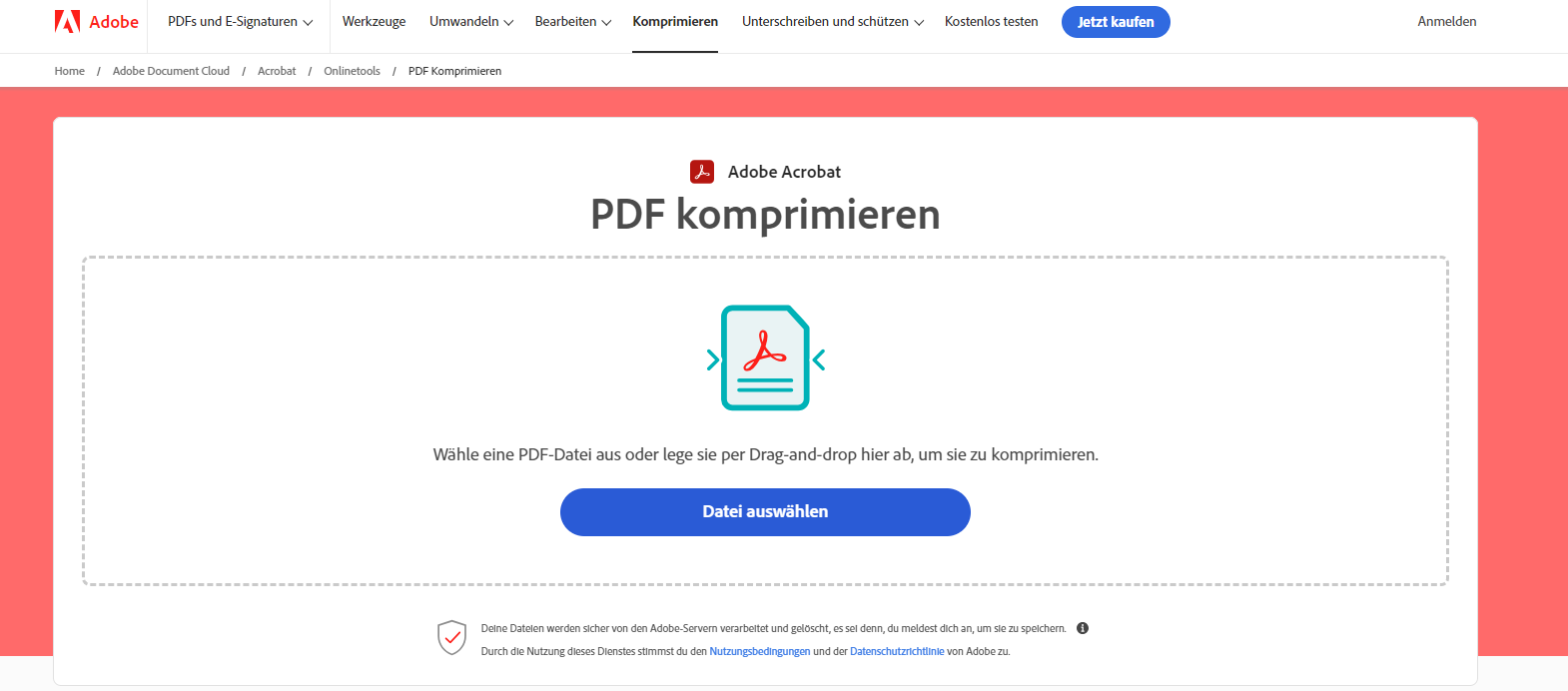
Smallpdf PDF Komprimierer zum Reduzieren der PDF-Größe auf 100KB
Smallpdf ist ein Online-PDF-Größenreduzierer, mit dem Sie PDFs auf 100KB komprimieren können. Sie müssen sich nicht anmelden und können Dateien von Google Drive und Dropbox hochladen. Damit ist der Komprimierungsprozess enorm schlank.
Schritt 1: Schauen Sie sich alle PDF-Tools auf der Webseite an und wählen Sie PDF komprimieren;
Schritt 2: Laden Sie Ihr PDF-Dokument hoch und der Komprimierer beginnt sofort mit seiner Arbeit;
Schritt 3: Wenn die Erfolgsmeldung erscheint, können Sie sehen, ob Sie die Größe der PDF-Datei auf 100 KB komprimiert haben.
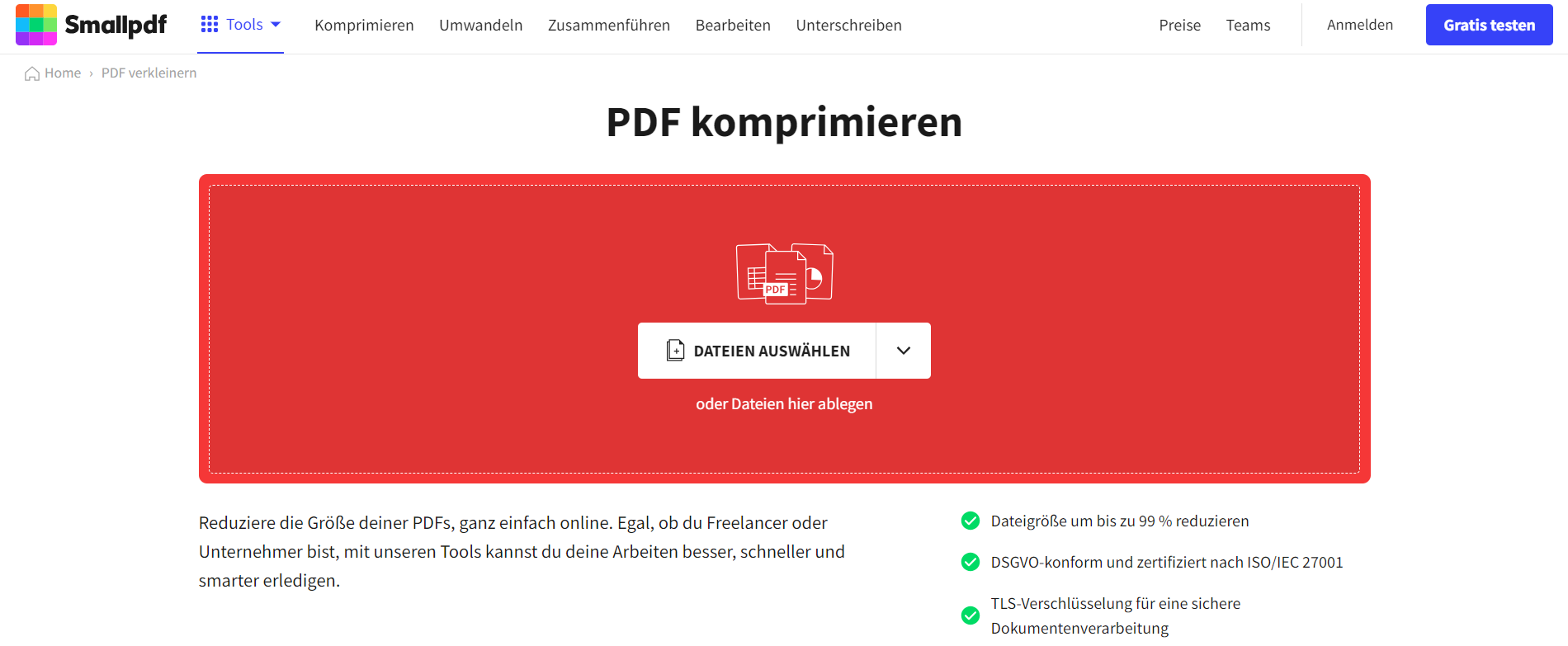
Wenn Sie PDFs stapelweise auf 100 KB komprimieren möchten, ist dieser Online-Komprimierer nicht die richtige Wahl, und Sie sollten auf eine professionelle Desktop-Software wie SwifDoo PDF zurückgreifen.
Manchmal können Sie eine PDF-Datei mit den oben genannten Schritten erfolgreich auf 100 KB oder weniger komprimieren, insbesondere bei kleinen Dateien. Es gibt jedoch keine Kompressionsstufe, die Sie auswählen können, so dass Sie möglicherweise scheitern werden. Wenn Sie eine große PDF-Datei auf 100 KB verkleinern möchten, gehen Sie zu Profi-Benutzer werden für starke Komprimierung.
Wie Sie den besten PDF-Komprimierer auswählen
Wenn Sie PDFs auf 100 KB komprimieren möchten, ohne dabei an Qualität zu verlieren, sollten Sie nicht die höchste Komprimierungsstufe wählen. Je geringer die Dateigröße, desto geringer die Qualität der Datei. Am besten wäre es, wenn Sie die Bildqualität im komprimierten PDF selbst bestimmen könnten, was mit SwifDoo PDF möglich ist.
Wenn Sie PDFs auf 100 KB komprimieren möchten, ohne Apps von Drittanbietern herunterzuladen, dann ist der Online-PDF-Kompressor von Adobe Acrobat oder die native Vorschau (Preview) für Mac die ideale Lösung.
Wenn Sie einen PDF-Komprimierer suchen, der PDFs extrem auf 100KB oder weniger komprimiert, probieren Sie SwifDoo PDF aus, um die hohe Komprimierungsstufe zu wählen oder kaufen Sie die Pro-Version von Smallpdf, um die starke Komprimierungsfunktion zu nutzen.
Schlussfolgerung
Mit einer der Methoden und PDF-Kompressoren sind Sie in der Lage, PDFs auf 100KB oder annähernd 100KB zu komprimieren. Sollte dies nicht der Fall sein, wechseln Sie zu einer anderen genannten Software, um ein zweites Mal zu komprimieren und die Datei weiter zu verkleinern.
Wer mehrere PDF-Dateien kostenlos offline auf 100KB oder weniger als 100KB komprimieren möchte, sollte SwifDoo PDF ausprobieren, um die Arbeit in kürzerer Zeit zu erledigen. Mit der PDF-Lösung können Sie je nach Bedarf noch viel mehr mit PDFs machen, z. B. PDF-Seiten aufteilen und PDFs zuschneiden, und nicht nur die Größe eines PDFs komprimieren.
Teilen Sie diesen Artikel, wenn Sie meinen, dass er hilfreich ist, damit mehr Ihrer Freunde produktive PDF-Komprimierungsmethoden kennen.








